- Outlook to świetny klient poczty e-mail, z którego korzystają miliony użytkowników na całym świecie.
- Użytkownicy zgłaszają, że program Outlook wysyła puste wiadomości e-mail, a w tym artykule zastanawiamy się, jak rozwiązać ten problem.
- Aby przeczytać więcej powiązanych artykułów, sprawdź naszeStrona rozwiązywania problemów.
- Jeśli potrzebujesz więcej przydatnych samouczków, takich jak ten poniżej, odwiedź nasz niesamowity Centrum Outlook.
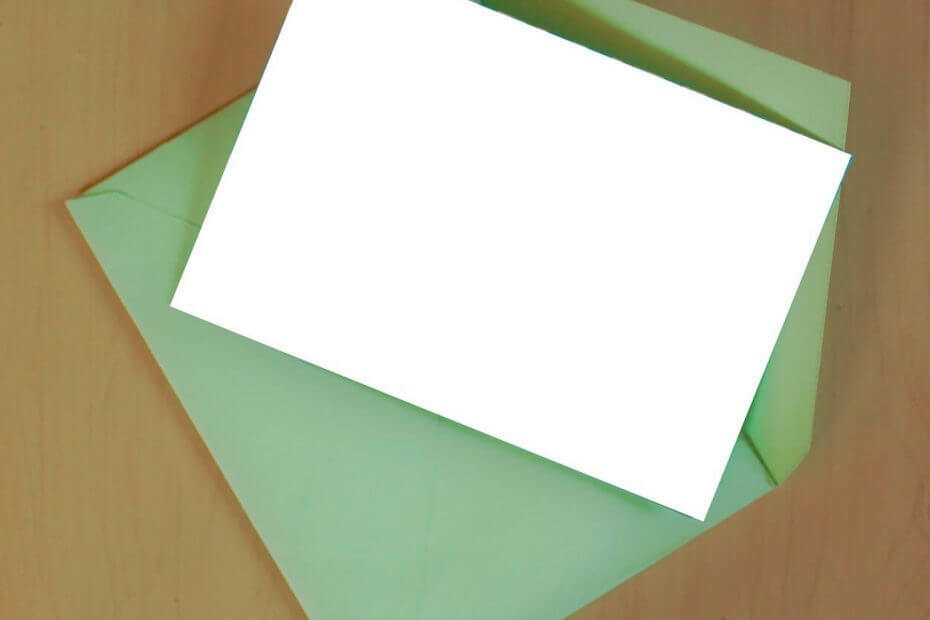
Twój klient/konto poczty e-mail przyprawia Cię o ból głowy? Oferujemy Ci you doskonały klient poczty e-mail który scentralizuje wszystkie Twoje konta e-mail i pozwoli Ci uzyskać dostęp do ważnych danych bez żadnych błędów. Możesz teraz zrobić:
- Zarządzaj WSZYSTKIMI swoimi e-mailami w jednej skrzynce odbiorczej
- Łatwa integracja popularnych aplikacji (Facebook, Todoist, LinkedIn, Dropbox itp.)
- Uzyskaj dostęp do wszystkich swoich kontaktów z jednego środowiska
- Pozbądź się błędów i utraconych danych e-mail
E-mail jest łatwy i piękny
Pomimo wszelkiej krytyki, Perspektywy to jeden z najszybszych sposobów zarządzania wiadomościami e-mail. Niemniej jednak błędy mogą wystąpić nawet w jednym z najpopularniejszych platformy klientów poczty e-mail.
Wielu użytkowników zwróciło uwagę, że Outlook 2016 od czasu do czasu wysyła puste wiadomości e-maile automatycznie.
W rzeczywistości jest to stary problem dla programu Outlook. W rzeczywistości wpłynęło to na wielu użytkowników poprzednich wersji programu Outlook. W tym artykule znajdziesz prosty przewodnik, jak zidentyfikować problem i szybko go naprawić w kilku prostych krokach.
Użytkownicy powiedzieli, że ten problem dotyczy wersji Outlook 2016 Home i Business. W rzeczywistości problem może objawiać się na dwa sposoby:
- Puste e-maile są wysyłane losowo i od czasu do czasu. Jednak tylko odbiorcy widzą je puste, podczas gdy w folderze Elementy wysłane są wyświetlane nadawcy z pełną treścią.
- Puste e-maile są od czasu do czasu wysyłane do losowych odbiorców chociaż nadawca w rzeczywistości nie wysłał tych e-maili.
Odbiorca pustego e-maila powinien sprawdzić, czy istnieje adres e-mail wysyłający pusty e-mail. Jeśli nie ma adresu lub adres jest nieznany, oznacza to: niechciany e-mail.
W takim przypadku najlepszym rozwiązaniem nie jest otwieranie wiadomości e-mail, ale jej jak najszybsze wyeliminowanie. Wydaje się, że problem dotyczy Użytkownicy Outlooka 365 także.
Czasami rozwiązanie może być łatwiejsze niż oczekiwano. Wymienimy trzy sposoby szybkiego rozwiązania tego problemu, które dotyczą zarówno odbiorców, jak i nadawców.
Szybka wskazówka:
Jeśli ciągle masz problemy podczas korzystania z Outlooka, dobrym pomysłem może być przejście na nowego dostawcę poczty e-mail. Przyjrzeliśmy się dostępnym opcjom i polecamy Mailbird.
Użytkownicy nie zgłaszali problemów z wysyłaniem pustych wiadomości e-mail za pomocą tego klienta poczty e-mail. Co więcej, możesz połączyć wszystkie inne konta e-mail i zarządzać nimi wszystkimi w Mailbird.
Jest szybki, niezawodny i oferuje świetne funkcje, które pozwalają lepiej organizować wszystkie konta e-mail. Interfejs jest łatwy i prosty w użyciu, nie wspominając o tym, że możesz również połączyć wszystkie swoje konta w mediach społecznościowych na platformie.

Poczta
Wszystkie Twoje konta e-mail w jednym miejscu, bezpłatne zintegrowane kanały mediów społecznościowych i świetne opcje prywatności. Uzyskaj najlepszą ofertę już teraz!
Odwiedź stronę
Jak mogę naprawić wysyłanie przez program Outlook pustych wiadomości e-mail?
1. Zaktualizuj swój program antywirusowy

Jednym z pierwszych pomysłów, które mogą Ci się przyjrzeć, jeśli chodzi o ten problem, jest to, że Twój komputer ma jakieś wirusy.
Ale niekoniecznie jest to prawdą. Właściwie może to być problem z antywirusem.
Pierwsza próba rozwiązania problemu, po stronie odbiorcy, polega na aktualizacji programu antywirusowego. Czasami brakujące wiadomości e-mail są wynikiem skanowania antywirusowego przeprowadzanego podczas pobierania.
W jakiś sposób Twój program antywirusowy oznacza określone e-maile jako złośliwe oprogramowanie kiedy tak nie jest.
2. Wyłącz dodatki i zaktualizuj Outlooka (dla nadawców)
- Otwórz Outlooka i przejdź do Plik.
- Wybierz Konto biurowe.
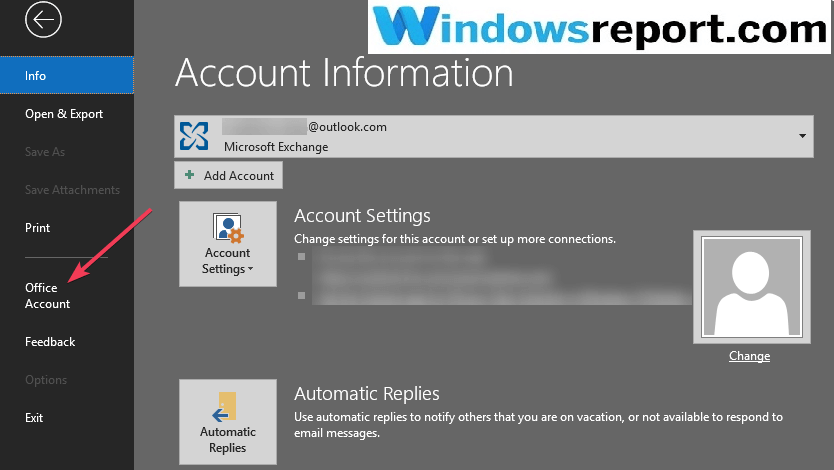
- Kliknij Opcje aktualizacji.
- Wybierz Aktualizuj teraz.
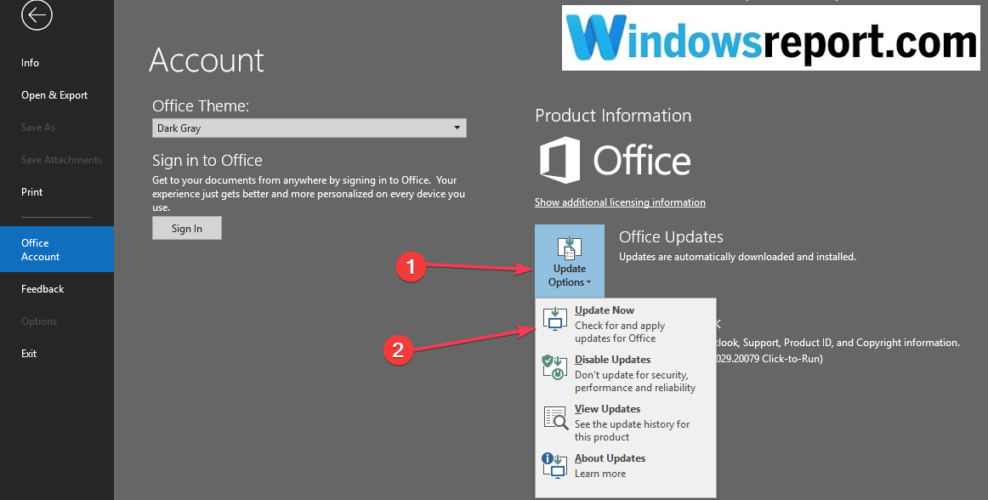
3. Skonfiguruj nowy profil (dla nadawców)
- Całkowicie zamknij Outlooka.
- Iść do Początek i kliknij, aby Panel sterowania i później Konta użytkowników.
- Kliknij Poczta (Microsoft Outlook 2016).
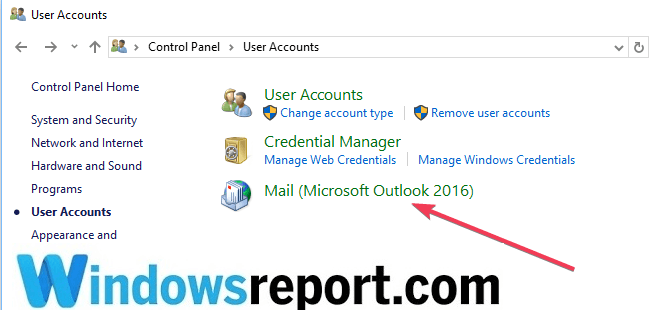
- Następnie przejdź do Pokaż profile.
- Wybierz Dodaj.
- Wpisz nową nazwę dla nowy profil i kliknij DOBRZE.
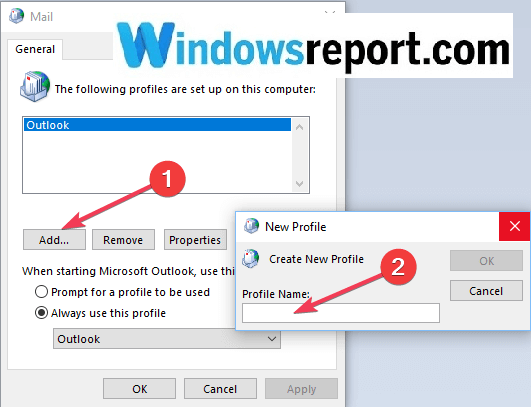
- Wpisz adres e-mail i hasło.
- otwarty Perspektywy i idź do Ustawienia, Wybierz Zarządzać kontem oraz po Dodaj konto.
- Wybierz Konto e-mail i wchodzić Nazwa, adres e-mail i hasło utworzonego profilu. i
- Kliknij dobrze.
Mamy nadzieję, że jedno z trzech rozwiązań wymienionych w tym artykule pomogło Ci rozwiązać ten irytujący problem pustych wiadomości e-mail, dzięki czemu możesz normalnie korzystać z programu Outlook.
Czy udało Ci się naprawić ten błąd programu Outlook, korzystając z tego przewodnika rozwiązywania problemów? Daj nam znać w sekcji komentarzy poniżej.
![Skrzynka odbiorcza programu Outlook nie aktualizuje wiadomości e-mail [Poprawka]](/f/9954d0bb702f26beda6ee21b8ad38085.jpg?width=300&height=460)

![Błąd 503: Prawidłowe polecenie RCPT musi poprzedzać dane [Poprawka]](/f/065086fc7bf07a7497dfb7992bc4f92c.png?width=300&height=460)